Как удалить профиль из фейсбука: навсегда или временно
Содержание:
- Временное отключение
- Как удалить аккаунт навсегда
- Как удалить профиль в «Фейсбуке» пошагово
- Как отключить аккаунт Facebook
- Как удалить бизнес-аккаунт
- Руководство
- Как скачать резервную копию данных Facebook
- Временная деактивация аккаунта
- Как удалить приложение Фейсбук с телефона андроид полностью
- Как удалить профиль Facebook?
Временное отключение
Любите уходить и снова возвращаться в социальные сети? Хотите уйти в отпуск, чтобы Вас никто не тревожил сообщениями? Какая бы причина не была актуально для Вас, способ используется следующий:
- В браузере открываем сайт Фейсбук, авторизируемся, указав свой логин и код доступа к аккаунту.
- Справа кликаем по черной стрелке (возле знака вопроса) для раскрытия меню. Внутри выбираем пункт «Настройки».
Если же все действия выполняете на мобильном устройстве, то нужно искать значок «три полоски».
Ранее нужно было в новом окне перейти на вкладку «Безопасность» для временной блокировки, но с недавних пор эта функция переместилась в раздел «Общие» (он отображается по умолчанию). Отыщите пункт «Управление аккаунтом» и раскройте список опций, нажав на ссылку «Редактировать» справа. В самом низу будет нужный вариант:
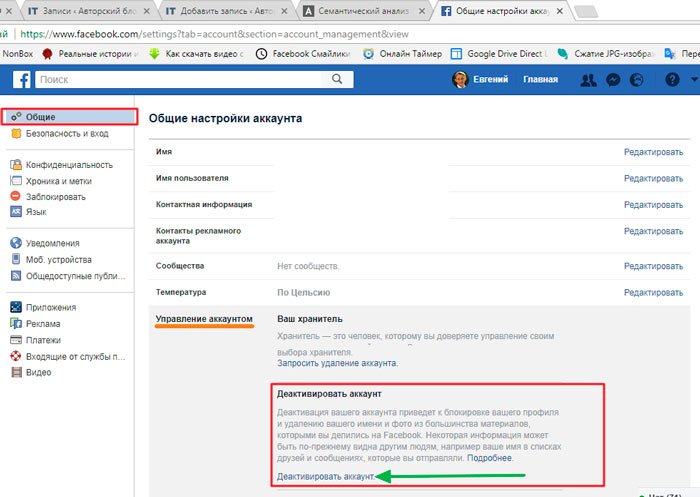
Обратите внимание на описание последствий. Для более детального изучения вопроса есть целый раздел в справочной системе соцсети (жмем «Подробнее»)
После нажатия на ссылку, нужно будет еще раз ввести пароль к профилю. Это делается для подстраховки, чтобы никто чужой не мог так просто взять и деактивировать Вашу личную страницу.
Вот и всё. Когда захотите вновь воспользоваться прелестями FB, достаточно будет войти в систему и пройти простую процедуру аутентификации.
А теперь переходим к радикальным мероприятиям.
Автор рекомендует:
- Как удалить Скайп с компьютера полностью?
- Как проверить телефон на вирусы через компьютер или онлайн
- Как сбросить Windows 10 к заводским настройкам без потери данных
- Как удалить вредоносную программу aMule C
- Как удалить страницу в «Одноклассниках» через телефон
Как удалить аккаунт навсегда
Выше вы узнали, что произойдет, если владелец странички удалит её навсегда. Помимо этого, вы узнали, как будет выглядеть ваш профиль после выполнения всех действий по удалению. Теперь разберемся с тем, как удалить аккаунт навсегда с двух видов устройств.
Через телефон
Для начала разберемся, как происходит безвозвратное удаление аккаунта на мобильном устройстве. Делается это следующим образом:
- Открываем официальный софт от интернет платформы Facebook. Переходим в раздел «меню» и спускаемся в самый низ страницы. Там будет пункт со значком в виде шестеренки, щелкайте прямо по нему. После чего, появится новая графа «Настройки». Именно по ней вам и нужно будет нажать.
- Когда откроется страница со всевозможными настройками платформы фейсбук, найдите раздел «Ваша информация на Facebook». После чего, клацните по строчке «Управление аккаунтом».
- Появится список с несколькими пунктами для управления профилем. Нам нужен раздел «Деактивация и удаления», жмите по нему один раз.
- На следующей вкладке вам необходимо будет выбрать вариант «Удаление аккаунта». Ознакомьтесь с описанием к данному пункту, а затем жмите по кнопке «Продолжить с удалением аккаунта».
- Приложение предложит вам ознакомиться с решениями популярных проблем. Если вы увидели в представленном списке вашу проблему, то можете нажать по ней. В том случае, если вы твердо решили безвозвратно удалить свой аккаунт, то кликайте по графе «Перейти к удалению аккаунта».
- Вас переведет на вкладку, где будут детально расписаны моменты, которые произойдут после удаления страницы. На этой вкладке пользователь может скачать информацию, которая сохранена на его аккаунте. Прочитайте каждую запись на этой странице, а затем жмите по разделу «Удалить аккаунт».
- В целях безопасности, вас попросят ввести пароля от вашего профиля. Нужно это для того, чтобы убедиться, что именно вы являетесь владельцем страницы. После написания пароля, щелкайте по графе «Продолжить».
- Заключительный шаг – подтверждение безвозвратного удаления аккаунта. В последний раз прочтите все, что представлено на страничке. Если вас все устраивай, то клацайте один раз по пункту «Удалить аккаунт».
- На этом процесс удаления профиля завершается. Остается лишь подождать 30 дней, и тогда аккаунт будет удален навсегда.
Через компьютер
На персональном компьютере все делается так же, как и в мобильном приложении. Алгоритм по удалению аккаунта в фейсбуке для персонального компьютера следующий:
Откроем соц. сеть в любом браузере на персональном компьютере. Найдем в правом верхнем углу страницы значок в виде стрелки вниз. Вам необходимо будет нажать прямо по этому значку левой кнопкой мыши.
Появится небольшое меню. Щелкаем левой кнопочкой мыши по строчке «Настройки и конфиденциальность». Затем, вновь кликаем мышкой по разделу «Настройки».
Сразу же после этого, вас перенаправит на вкладку с различными настройками интернет площадки Facebook
Обратите своё внимание на левую часть страницы. Там будет список с основными разделами страницы настроек
Нам понадобится графа «Ваша информация на Facebook». Она расположена на третьем строчке сверху. Клацайте по ней ЛКМ.
Когда откроется новая вкладка, спускайтесь в самый низ страницы. Там вы сможете увидеть раздел «Деактивация и удаления». Вам придется нажать левой клавишей мыши по строке «Посмотреть».
Должна открыться страница с соответствующим разделом. Пользователю нужно выбрать вариант «Безвозвратное удаление аккаунта». Когда это будет сделано, щелкайте левой клавишей мышки по пункту «Продолжить с удалением аккаунта».
Вас должно перекинуть на страницу для безвозвратного удаления аккаунта. Прочитайте всю информацию, что представлена на странице. Если вам нужна информация, которая есть на аккаунте в Facebook, то скачать её можно именно в этом разделе. После выполнения необходимых действий, жмите левой кнопкой мышки по разделу «Удалить аккаунт».
Система социальной сети попросит нас ввести пароль от аккаунта. Вписывайте его в представленную строчку, а затем клацайте левой клавишей мыши по графе «продолжить».
Всплывет окошко для подтверждения безвозвратного удаления аккаунта. Ознакомьтесь с той информацией, что будет находиться в окошке. После чего, если вы согласны с описанными условиями, жмите ЛКМ прямо по графе «Удалить аккаунт».
Готово. Представленный выше алгоритм действий поможет пользователю запланировать безвозвратное удаление профиля на интернет площадке фейсбук
Важно понимать, что полное удаление профиля произойдет только через 30 дней.
Как удалить профиль в «Фейсбуке» пошагово

Алгоритм удаления профиля на смартфонах с разными операционными системами одинаков.
Полностью удалить аккаунт можно через приложение и браузер с мобильного. Алгоритм действий на устройствах с разной операционной системой практически не отличается.
Особенности удаления аккаунта с Фейсбук
Функционал сегодняшнего Facebook предлагает две формы ухода пользователя с данной социальной сети.
Форма:Особенности:
| Деактивация аккаунта | Представляет собой временную заморозку вашего аккаунта, в ходе которой ваша страничка на Фейсбук будет недоступна для поиска и просмотра со стороны других пользователей. Отравленные вами ранее сообщения будут видны другим пользователям. Возможно восстановление деактивированной страницы в любой момент. |
| Удаление аккаунта | Аккаунт удаляется в течение нескольких дней, остаточные данные по аккаунту – до 3 месяцев после удаления. История приватной переписки с другими пользователями остаётся доступна указанным пользователям. |
Таким образом мы видим, что есть существенная разница между деактивацией и удалением аккаунта. Процедура такого удаления постоянно меняется, и ниже мы разберём, каким образом можно удалить свою страницу в Facebook с мобильного телефона на данный момент.
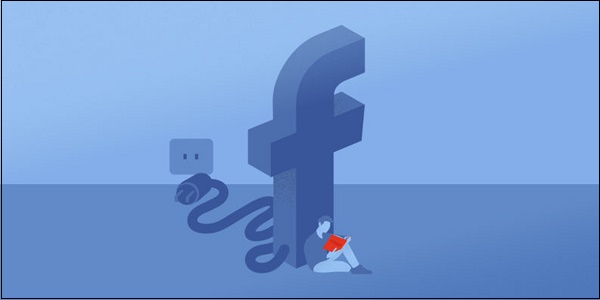
Разбираемся, как удалить аккаунт Фейсбук на мобильном устройстве
Удалить страницу с телефона или планшета
Можно не стирать профиль навсегда, а временно деактивировать. Чтобы потом, при желании, можно было вернуться. Деактивация скроет вашу страницу, а вы не будете получать ни сообщений, ни оповещений.
Для деактивации с телефона:
- Нажимаем внизу значок с полосками;
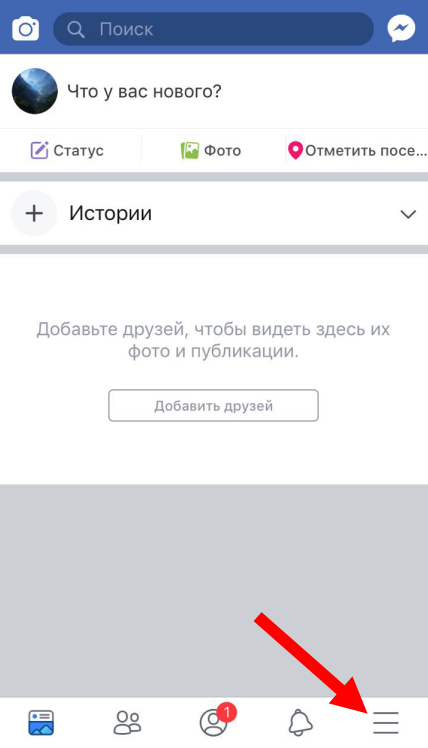
2. Там выбираем «Настройки и конфеденциальность», далее «Настройки»;
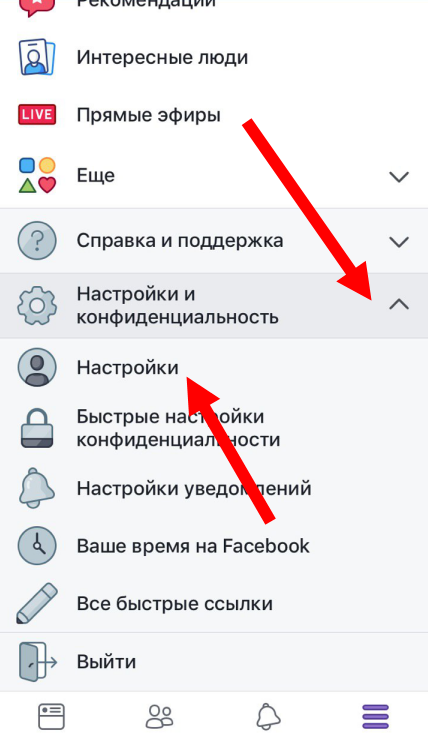
3. Кликаем «Управление», затем выбираем — «Деактивация и удаление»;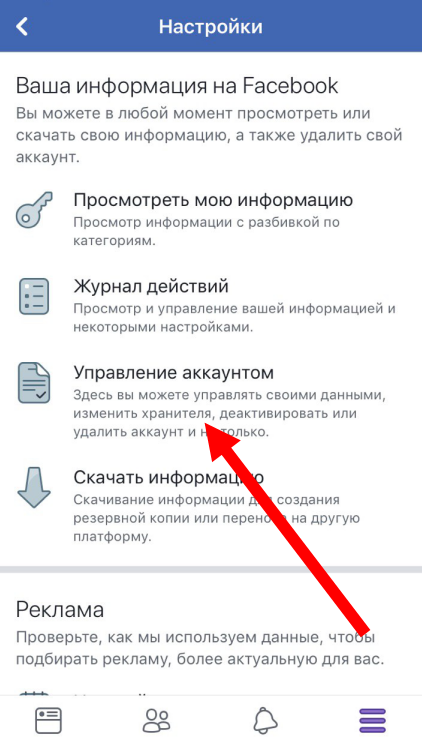
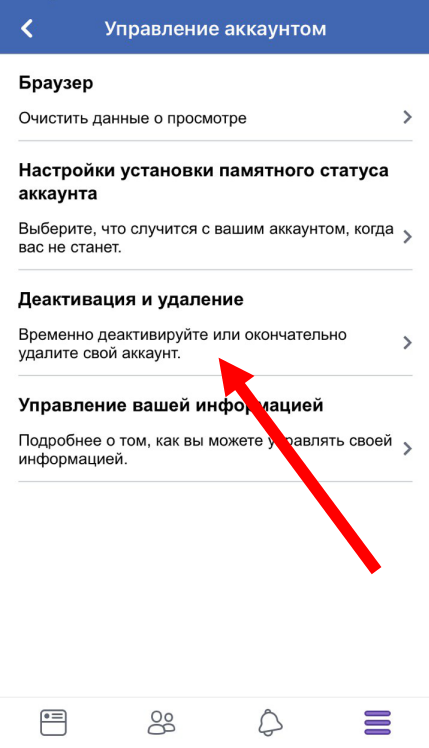
4. Выбираем первый вариант и нажимаем «Продолжить с отключением»;
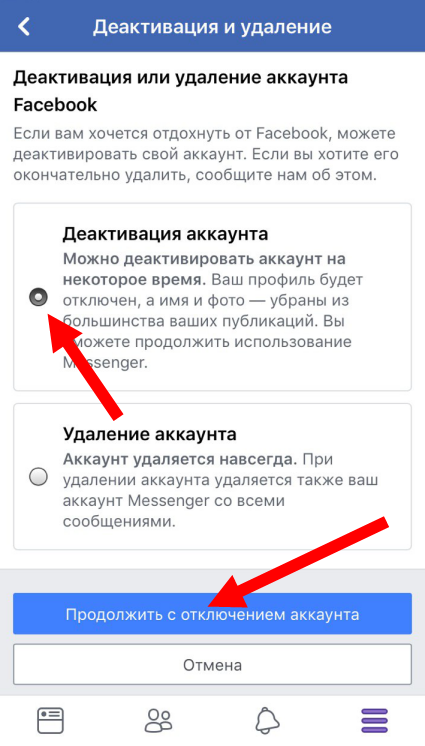
5. Вводим пароль и подтверждаем действие.
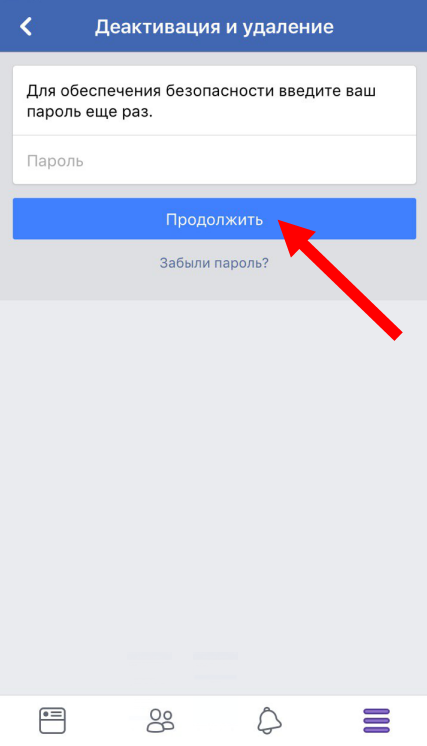
Для деактивации с ПК:
- Нажимаем треугольник-стрелочку со своей странички;
- Там выбираем «Настройки»;

3. В столбике слева выбираем «Общие» и в строке «Управление аккаунтом» щёлкаем на кнопку «Редактировать»;

4. В строке «Аккаунт» выбираем «Деактивировать»;
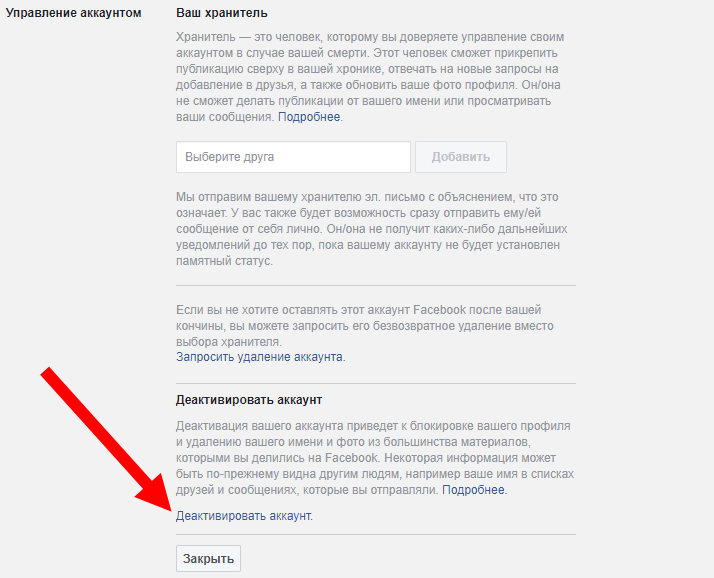
5. Подтверждаем действие.

Готово. Ну а если вы решите вернуться в социальную сеть Facebook, то для активации достаточно будет выполнить вход на сайт — ввести номер сотового или электронную почту и пароль.

Удалить профиль с телефона и ПК
Прежде чем разбираться, как удалиться из Фейсбука, не лишним будет зайти в приложение и сделать копию вашей информации — фотографии, видео, публикации, ведь впоследствии контент восстановить не получится.
Инструкция, как удалить страницу в Фейсбук навсегда с телефона в мобильном приложении:
- Заходим в программу;
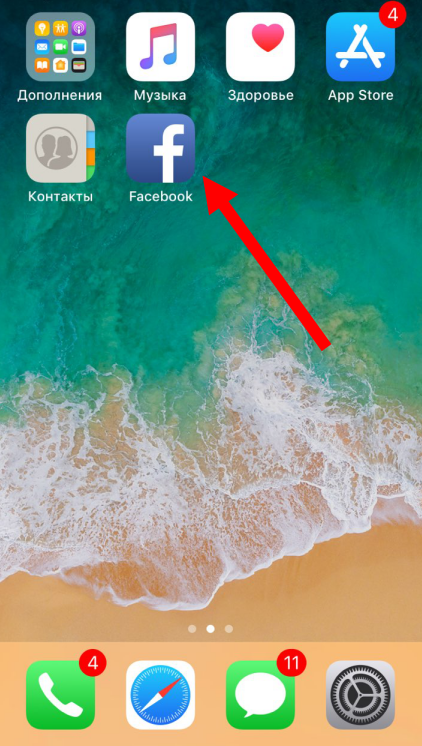
2. Нажмём на знак с рядком вертикальных полосок в правом углу;
3. Пролистаем вниз до раздела «Настроек и конфиденциальности» и коснемся «Настроек»;
4. Прокрутим вниз и найдем «Управление» — раздел «Ваша информация на Фейсбук»;
5. Коснемся «Деактивация и удаление»;
6. Нажмём на «Удаление аккаунта», а затем выберем «Продолжить с удалением»;
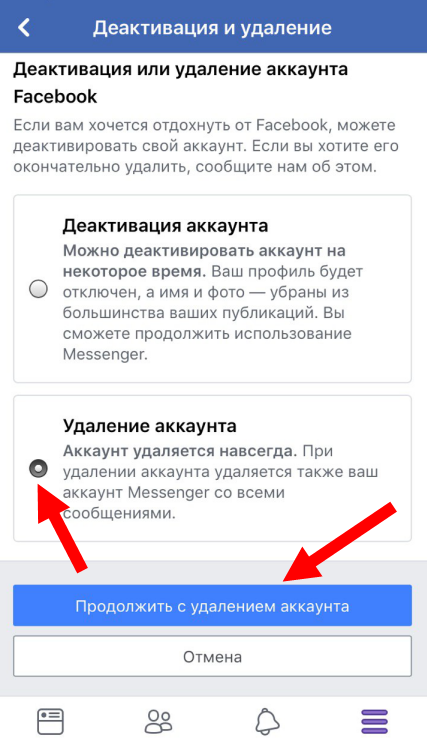
7. Вводим пароль, нажмём «Далее», подтвердим действие.
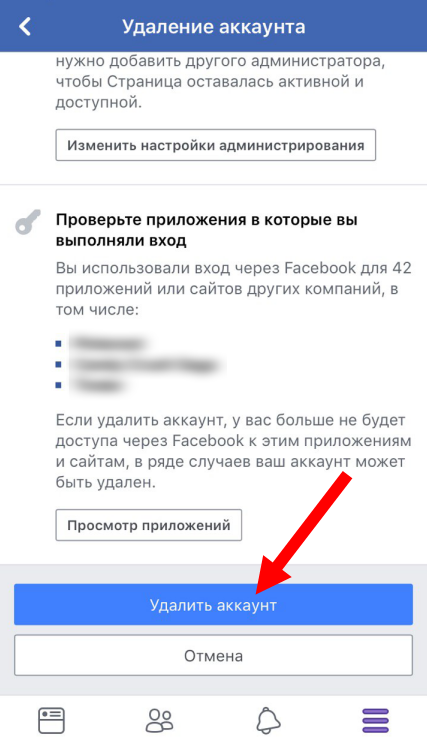
Готово. Не прошло и пяти минут!
А вот чтобы удалить свой аккаунт с компьютера, заходим на свою страничку на сайте, а затем:
- Кликаем в верхнем правом углу на стрелочку;
- Нажимаем на «Настройки»;

3. Выбираем «Ваша информация» — она будет в столбике слева;
4. Кликаем на «Удаление аккаунта», а после жмём «Удалить»;

5. Вводим свой пароль, кликаем «Далее», подтверждаем ввод.
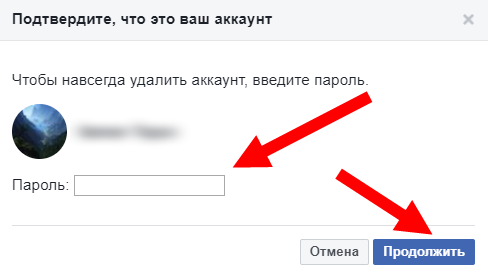
Через справочный центр
Инструкция, как удалиться из Фейсбука из телефона:
- Со своей страницы нажимаем в правом углу на значок с рядом вертикальных полосок;
2. В показавшемся меню нажимаем «Справка и поддержка» и ищем значок со спасательным кругом — «Справочный центр»;
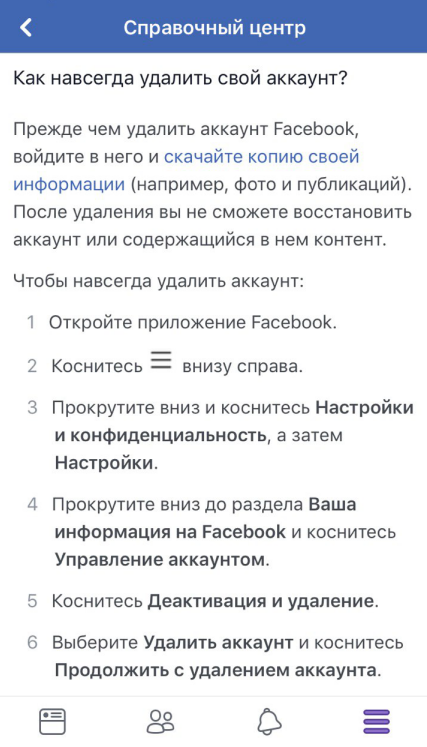
3. После этого на синем фоне увидим строку «Управление аккаунтом», перейдем;
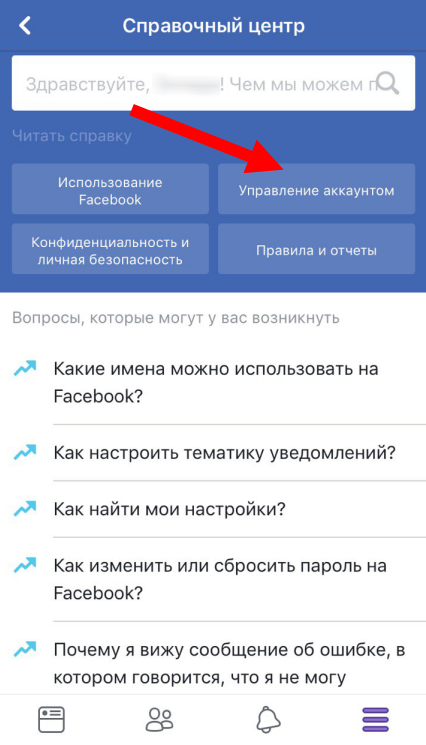
4. В последней строке нажимаем «Деактивировать или удалить»;
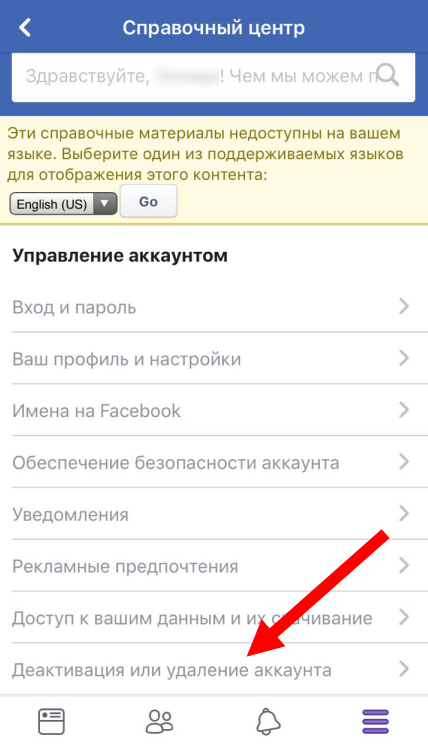
5. Щёлкаем на нужный вопрос;
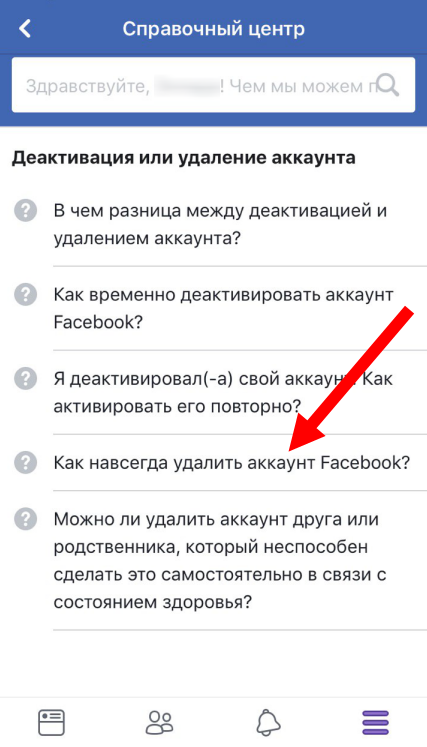
6. Открывается информационная статья, следуя которой можно навсегда удалить аккаунт.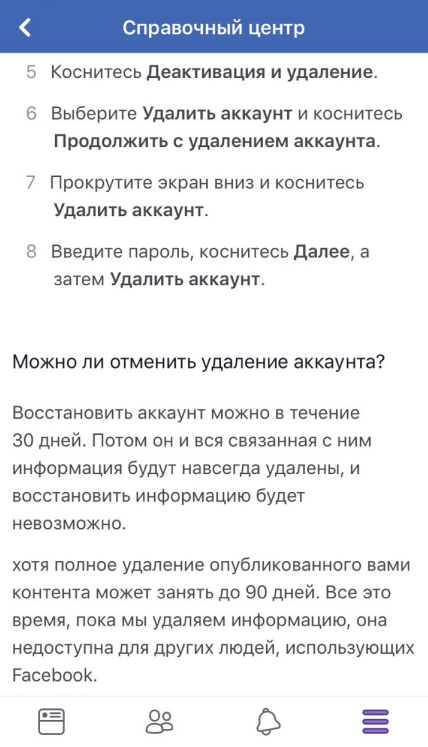
Как отключить аккаунт Facebook
Если же пользователь принял решение отключить аккаунт (личную страницу) непосредственно в Facebook, то нужно узнать разницу между деактивацией и удалением. Деактивация — это временная заморозка учетной записи пользователя, все данные при этом не утрачиваются, и восстановить аккаунт можно в любое удобное время. Если же пользователь удалит страницу, то вся информация исчезнет без возможности восстановления, включая диалоги в Messenger.
| Деактивация | Удаление |
|
|
К сведению! Разработчики дают 30 дней на восстановление удаленного аккаунта.
Деактивация аккаунта в веб-версии социальной сети
С любой страницы социальной сети для деактивации аккаунта понадобится кликнуть на треугольник ниспадающего меню и среди доступных опций выбрать «Настройки». Далее потребуется нажать на «Редактировать» в разделе «Управление аккаунтом». Внизу страницы будет доступна опция «Деактивировать аккаунт».
Обратите внимание! Чтобы аккаунт не деактивировали злоумышленники, дополнительно в соответствующей форме понадобится ввести актуальный пароль от учетной записи

Как деактивировать аккаунт на веб-сайте Фейсбук
Программа Messenger сохранит все истории переписок и будет функционировать как и прежде.
Деактивация учетной записи через мобильное приложение
Последовательность действий выглядит следующим образом:
- В нижней панели инструментов приложения необходимо тапнуть на три горизонтальные полосы. На экране отобразится список доступных опций, нужно перейти в «Настройки и конфиденциальность», затем — «Настройки».
- Далее нужно перейти в пункты «Управление аккаунтом» — «Деактивация и удаление».
В завершении пользователю остается определиться с решением насчет удаления насовсем или временной деактивации, выбрав соответствующий пункт.
Удаление аккаунта в веб-версии
Последовательность действий выглядит приблизительно так же, как и при деактивации. Пользователю требуется зайти в настройки социальной сети, но во вкладке «Общие» необходимо тапнуть на «Ваша информация на Facebook».
Тут дополнительно можно запросить архив всей информации для скачивания на компьютер. Это в случае, если в странице больше нет нужды, но на ней хранится большое количество фото, видео и аудио.
Обратите внимание! Скачать архив нужно перед удалением учетной записи. Файл содержит в себе все мультимедийные файлы, список друзей на момент удаления страницы, отметки «Нравится» и проч
На странице удаления пользователю будет предложено деактивировать аккаунт, а не удалить. Если решение принято, пользователю остается кликнуть на соответствующую кнопку и для подтверждения вести актуальный пароль к данному аккаунту.

Удаление учетки на веб-сайте социальной сети
В течение последующих 30 дней у пользователя есть возможность восстановить страницу, для этого достаточно авторизоваться в системе и нажать на «Отменить удаление». По истечении 30 дней восстановить персональную страницу будет уже невозможно.
Как удалить учетную запись через приложение
Сложностей возникнуть не должно, поскольку все шаги идентичны деактивации аккаунта, за исключением последнего — там нужно тапнуть на «Удаление аккаунта», а не его деактивацию.
Как удалить бизнес-аккаунт
Наряду с обычными страницами в Фейсбуке существуют бизнес-аккаунты. Они работают не так, как учетные записи отдельных пользователей. Поэтому процесс удаления отличается в заметной степени.
Бизнес-аккаунт можно либо удалить, либо просто скрыть от других людей. Но, какой бы вид действий ни выбрал владелец, сначала рекомендуется создать резервную копию.
Создание резервной копии
Бэкап бизнес-аккаунта позволит восстановить учетную запись в любой момент. При этом сохранятся все записи, которые были сделаны ранее. Для создания копии нужно:
- Открыть Фейсбук.
- Кликнуть по значку страницы.
- Выбрать бизнес-аккаунт.
- Перейти в раздел «Настройки страницы».
- Нажать кнопку «Скачать страницу».
- Отметить параметры, необходимые для сохранения.
- Нажать кнопку «Создать файл».
- Как только подготовится копия, нажать «Скачать».
Теперь ваш бизнес-аккаунт будет в безопасности. Даже после удаления вы сможете его восстановить. А для того, чтобы избавиться от страницы, необходимо обратиться к одному из двух вариантов.
Как удалить бизнес-аккаунт на компьютере
Владельцам ПК для удаления учетной записи необходимо посетить ее настройки, как это было показано в предыдущем пункте материала. Далее останется выполнить пару шагов:
- В разделе «Общие» нажмите кнопку «Удалить страницу».
- Подтвердите действия.
Для бизнес-аккаунтов действуют те же условия, что и для других учетных записей. То есть страница удаляется полностью только через 14 дней.
Как удалить бизнес-аккаунт с телефона
Для владельцев мобильных устройств принцип действия будет немного отличаться из-за разницы в интерфейсе. Чтобы удалить аккаунт, нужно открыть приложение и следовать требованиям инструкции:
- Кликнуть по иконке в виде трех точек.
- Нажать кнопку «Посмотреть свой профиль».
- Открыть настройки.
- Перейти в раздел «Общие».
- Кликнуть по надписи «Удалить страницу».
- Подтвердить выполнение операции.
По аналогии с алгоритмом для компьютера, учетная запись будет полностью удалена через 14 дней. До этого момента у пользователя остается возможность восстановления.
Как скрыть бизнес-страницу в Фейсбуке
Альтернативный вариант для тех, кто хочет оставить учетную запись, но в то же время скрыть ее от посторонних глаз. Действовать нужно по инструкции:
- Откройте настройки аккаунт.
- Перейдите в раздел «Статус страницы».
- Выберете пункт «Страница снята с публикации» и подтвердите изменение настроек.
Теперь никто из людей не сможет увидеть содержание страницы. Владелец аккаунта вправе продолжить редактирование записей или их удаление.
Руководство
Сначала мы разберем основную суть процедуры, а потом уже рассмотрим различные ее нюансы:
- Что делать в случае забытых регистрационных данных.
- Стирание заблокированной «учетки».
- Инструкция для мобильных устройств.
Основная процедура
В случае с компьютером и действующим профилем все просто:
- На главной страничке необходимо кликнуть по знаку треугольника, который находится в верхней части на панели.
- В появившемся меню выбрать пункт «Настройки».
- Далее ищем блок «Ваша информация на и кликаем по нему.
- Щелкаем по записи «Посмотреть» в самом низу.
- Кликаем по синей кнопке.
- Вводим пароль от профиля и жмем «Продолжить».
- Завершаем процедуру.
Вот и все. Теперь аккаунт деактивирован и через 30 дней он будет окончательно стерт. Это один из ответов на вопрос о том, как удалить аккаунт в Фейсбук. Но теперь пора поговорить о более сложных случаях. И о них в следующих главах.
Что делать, если забыли пароль
В этом случае ничего не получится. Для начала придется восстановить доступ к странице и только потом приступать к удалению учетной записи. В этой главе мы расскажем о том, как это сделать правильно. И снова нам потребуется только веб-обозреватель.
Итак, как удалить страницу в Фейсбук, если забыл пароль? Для этого нам потребуется доступ к почтовому ящику, который использовался для создания аккаунта. А вот и подробная инструкция, рассказывающая о том, что нужно делать:
Вот так можно легко восстановить пароль и начать процедуру уничтожения учетной записи на Facebook. Как правило, процесс не занимает много времени. Но теперь стоит поговорить о еще более сложном случае.
В некоторых случаях процедура восстановления при помощи электронного адреса не работает. В этом случае нужно позаботиться о том, чтобы был доступен тот номер телефона, который был привязан к аккаунту. Ибо если его нет, то восстановить пароль не получится никакими способами. Тогда можно будет забыть об удалении страницы. Да и новый аккаунт создать не получится, пока будет активный старый. А если и получится зарегистрировать новую учетную запись, то ее тут же заблокируют за нарушение правил социальной сети
Ситуация с блокировкой
Как удалить заблокированный аккаунт в Фейсбук? Здесь все сложнее. Для начала придется восстановить доступ к аккаунту. А с теперешней политикой администрации Facebook шансы на восстановление очень низкие. При желании вы можете попробовать.
Как скачать резервную копию данных Facebook

Как скачать данные c Facebook
Все еще твердо уверены в своем решении удалить Facebook из своей жизни? Вам следует уделить время тому, чтобы скачать весь контент, который вы размещали на платформе за эти годы. Как только вы нажмете «Удалить», все ваши изображения, заметки, обновления статуса и многое другое исчезнут навсегда. Если вы не уверены, что конктретно, можете посмотреть полный список на странице «Ваша информация на Facebook».
Это интересно: как удалить старый аккаунт Google
Как скачать данные Facebook:
- Войдите в свою учетную запись .
- Щелкните стрелку вверху справа.
- Нажмите «Настройки и конфиденциальность» .
- Выберите Настройки.
- Выберите вашу информацию на Facebook в левом меню.
- Найдите «Скачать информацию» и нажмите «Посмотреть».
- Выберите даты, тип данных и формат, затем нажмите «Создать файл» .
- Когда файл будет готов, вы получите уведомление и сможете скачать файл.
Время создания зависит от того, сколько данных у вас на Facebook и какие типы данных вы пытаетесь скачать. Это может занять от нескольких секунд до часов, но вы можете скачать готовый файл на неограниченное количество устройств.
Обратите внимание, что срок действия файла истекает через несколько дней после того, как вы запросите его, поэтому обязательно скачайте его. Если все же забудете его скачать, просто повторите процесс, чтобы создать новый файл
Как навсегда удалить аккаунт Facebook

Как удалить аккаунт Facebook
Если вам абсолютно надоела платформа и вы хотите полностью удалить Facebook из своей жизни, процесс не сильно отличается. Кроме того, вам не нужно беспокоиться об удалении Messenger по отдельности, поскольку процесс удаления позаботится и о его удалении тоже.
Также: лучшие антивирусы для Android
Имейте в виду, что удаление вашей информации с серверов Facebook может занять до 90 дней, но в это время пользователи не смогут ее видеть. Кроме того, вы больше не сможете использовать свой аккаунт Facebook для входа в другие службы, такие как Pinterest, Spotify или игры.
Как удалить аккаунт Facebook:
- Войдите в свою учетную запись Facebook .
- Щелкните стрелку вверху справа.
- Нажмите «Настройки и конфиденциальность» .
- Выберите Настройки .
- Выберите свою информацию в Facebook .
- Щелкните Деактивация и удаление .
- Выберите «Удалить аккаунт навсегда» , а затем «Перейти к удалению аккаунта» .
- Нажмите «Удалить аккаунт» , введите свой пароль и нажмите «Продолжить» .
Если вы передумаете, вы можете отменить процесс удаления, войдя в свой аккаунт в течение 30 дней и нажав «Отменить удаление» . В противном случае ваша информация будет удалена из Facebook в течение 90 дней. Однако некоторая информация может оставаться на резервных серверах и Facebook может хранить определенную информацию в юридических целях.
Временная деактивация аккаунта
Временная деактивация позволяет отключить ваш аккаунт на некоторое время (которое вы определяете сами), при этом сохранив все ваши данные – фотографии, видео, списки друзей, переписку и т.д.
Крайне полезная функция, позволяющая вырваться из виртуального мира без каких-либо последствий.
Важный момент! В любой момент времени вы можете активировать свой аккаунт и сделать его доступным для поиска и просмотра.
Для того, чтобы временно деактивировать свой аккаунт, перейдите на свою страницу в Facebook, и в верхнем меню нажмите выпадающую стрелку, после чего выберите пункт меню Настройки.
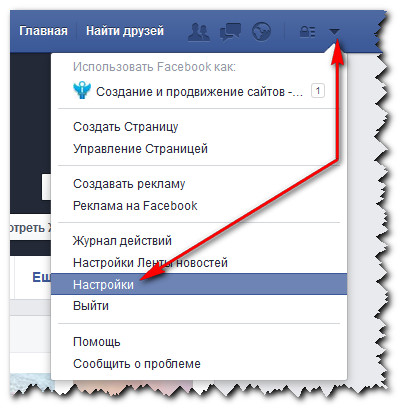
Перед вами появится следующее окно, в котором необходимо выбрать пункт Безопасность, и в самом низу этого окна нажать на ссылку Деактивировать аккаунт.
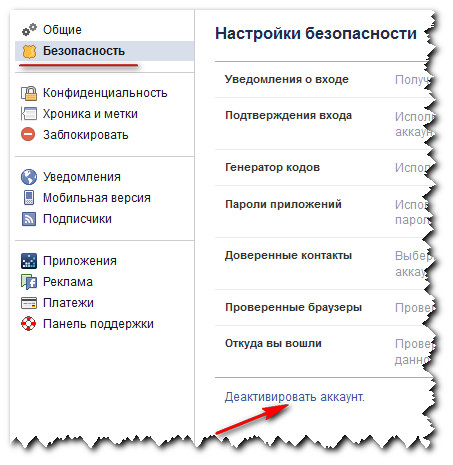
В новой появившейся форме, выбираем причину ухода, даем свой комментарий и ставим чекер в пункте Отказ от электронных писем, чтобы не получать уведомления от друзей.
Также хочу отметить 2 важных момента по этой форме:
1) Если вы являетесь единственным администратором какой-то группы, то система предупредит вас о том, что эта группа не будет доступна, после того, как вы деактивируете свой аккаунт (будьте осторожны).
2) Опция автоматической активации – если поставить соответствующий чекер и выбрать к-ство дней, то через это время ваш аккаунт будет автоматически активирован.
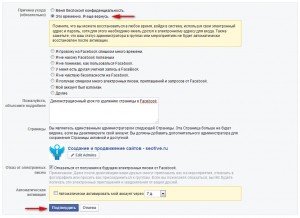
Жмем кнопку Подтвердить и вводим пароль от своего аккаунта, после чего нажимаем кнопку Отключить сейчас и вводим два кодовых слова, чтобы система была полностью уверена в вашем решении. Все, ваш аккаунт заблокирован и недоступен для поиска. Однако в любой момент вы можете его активировать, введя свой адрес электронной почты и пароль в форму входа.
Как удалить приложение Фейсбук с телефона андроид полностью
Существует несколько способов, как удалить Фейсбук с телефона андроид навсегда. Реализация каждого имеет свои особенности, поэтому предварительно нужно ознакомиться с пошаговой инструкцией.

Логотип социальной сети Facebook
Через настройки
Пожалуй, самый просто в реализации способ, как отключить Фейсбук на андроиде — это деактивировать его в стандартных настройках гаджета. Для этого пользователю понадобится открыть «Настройки» и перейти в раздел «Приложения».
Обратите внимание! В последних версиях операционной системы, чтобы отобразились все установленные на смартфоне приложения, нужно дополнительно кликнуть на кнопку «Просмотреть все приложения». Необходимо найти и выбрать приложение «Facebook», чтобы на дисплее смартфона отобразилась вся доступная информация о программе
В верхней части экрана будут отображаться две кнопки «Принудительная (силовая) остановка» и «Отключить». Тапнуть нужно на последнюю и для подтверждения действий кликнуть на «Ок»
Необходимо найти и выбрать приложение «Facebook», чтобы на дисплее смартфона отобразилась вся доступная информация о программе. В верхней части экрана будут отображаться две кнопки «Принудительная (силовая) остановка» и «Отключить». Тапнуть нужно на последнюю и для подтверждения действий кликнуть на «Ок».
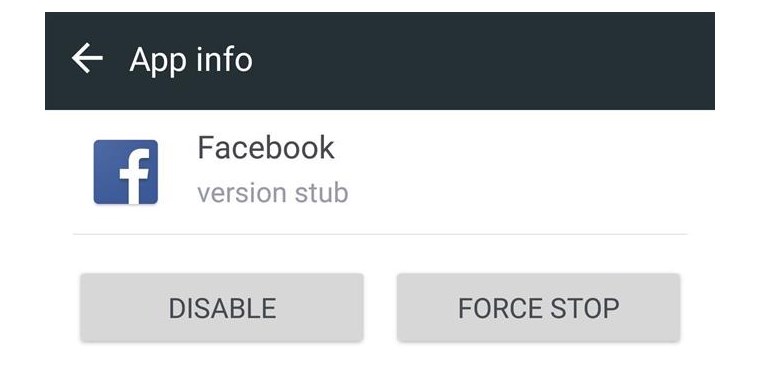
Отключение системного приложения через настройки
Использование стороннего приложения
Если первым способом деактивировать утилиту не удалось, то рекомендуется воспользоваться сторонним приложением Disabler Package. С помощью подобных программ можно удалять любой системный софт, установленный ОЕМ-производителем.
Сегодня Disabler Package считается единственным надежным инструментом для смартфонов Samsung и LG. Установить программу можно через Play Market. Стоимость колеблется от 2 до 4,5 долл.*
Команды АDВ
В реализации этот метод самый сложный, но при этом эффективный и бесплатный. Прежде всего пользователь должен скачать и установить на своем компьютере программу АDВ.
Важно! Чтобы наладить правильный коннект между ПК и смартфоном, необходимо дополнительно установить драйвера USB для Windows. Обладателям ПК на ОС Linux и МАС этого делать не нужно
Далее со своего мобильного устройства необходимо открыть Play Market и найти/установить App Inspector. Данная утилита предоставит точное имя пакета Фейсбук или любого другого системного приложения, которое нужно деактивировать вручную.
После установки программы нужно открыть ее и выбрать из списка приложений данную социальную сеть. Теперь гаджет нужно подключить к ПК и активировать USB-отладку.

Удаление Фейсбук через команды АDВ
Удаление системного приложения при наличии ROOT-прав
Приложения социальных сетей никак не сказываются на работоспособности операционной системы в целом, поэтому системную утилиту Facebook можно спокойно удалять. В смартфонах с правами суперпользователя сделать это несложно. Предварительно нужно скачать приложение Root Uninstaller. Далее последовательность действий будет выглядеть следующим образом:
- Прежде чем приступать к деинсталляции утилиты, необходимо убедиться, что Facebook не запущен. Для этого нужно пройти путь: «Настройки» — «Приложения» — «Запущенные». Если запущен, то необходимо тапнуть на название программы, чтобы отобразилось меню, где можно будет остановить ее.
- После установки программы Root Uninstaller, ее нужно открыть.
- В разделе «Системные приложения» нужно выбрать конкретное и тапнуть на него, чтобы на дисплее смартфона отобразилось подменю. Из возможных действий нужно тапнуть на «Удалить».
Обратите внимание! Предварительно рекомендуется не удалять системные файлы, а замораживать их на время, чтобы убедиться в правильной и корректной работе операционной системы

Деактивация приложения с помощью программы Root Uninstaller
Как удалить профиль Facebook?
До 2010 года такой вопрос остался бы без ответа, поскольку разработчики не предоставляли подобных возможностей. Но по многочисленным просьбам пользователей, команда Цукерберга все же добавила два решения:
- Блокировка на определенный срок. Если захотите вернуться в сеть Фейсбук, то сможете в любой момент возобновить все данные;
- Окончательная деактивация с удалением всей информации. В таком случае все «мосты будут сожжены».
Первый способ идеально подходит, когда нужно временно скрыть свой аккаунт. Люди не смогут заходить на Вашу страницу, но Вы останетесь подписаны на все группы и сообщества. А когда настанет подходящий момент – запросто восстановите доступ к соцсети.
А вот второй метод – радикальный. Перед его использованием стоит тщательно взвесить все «За» и «Против», иначе обратного пути уже не будет. Фото, видео, посты, лычные анкетные данные сотрутся навсегда.
Далее рассмотрим оба решения.










